如何在word中插入图表目录?
1、插入题注。这是插入图表目录的第一步,也是相对重要的一步,就是选中图表,在菜单---引用---插入题注,弹出对话框如图所示! 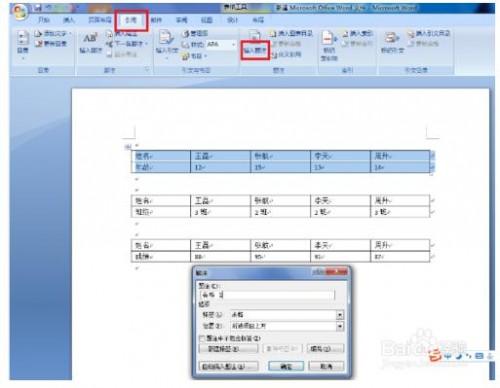
2、输入题注。在弹出的对话框中输入题注内容!
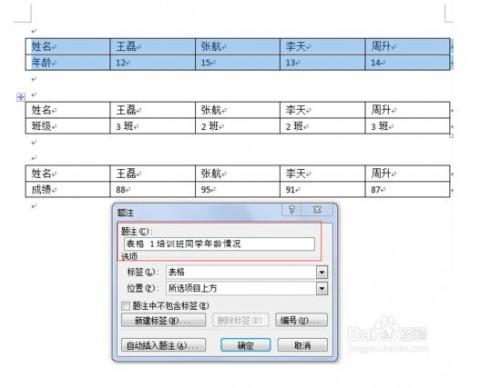
3、依次插入题注。如图所示,有三张表,按照上述两步依次插入题注。
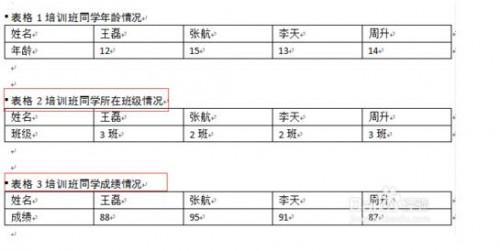
4、插入图表目录。如图所示,选中菜单---引用---插入图表目录,一般情况下,保持默认状态即可!

5、浏览图表目录。如图所示,表格目录已经自动生成,浏览后如果有不合适的地方,可以按照上述步骤修改完善!
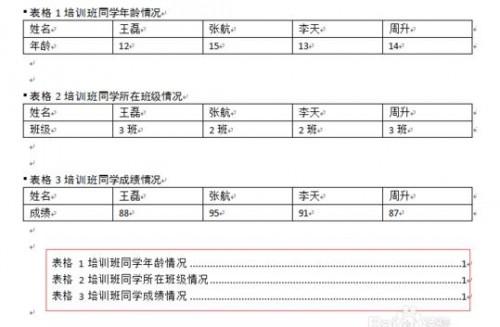
上一篇:如何将word中的下划线和其上的文字替换成仅有下划线?
栏 目:office激活
本文标题:如何在word中插入图表目录?
本文地址:https://fushidao.cc/wangzhanyunying/10441.html
您可能感兴趣的文章
- 06-25office2021永久免费激活方法
- 06-25office专业增强版2021激活密钥2023密钥永久激活 万能office2021密钥25位
- 06-25office2021年最新永久有效正版激活密钥免费分享
- 06-25最新office2021/2020激活密钥怎么获取 office激活码分享 附激活工具
- 06-25office激活密钥2021家庭版
- 06-25Office2021激活密钥永久最新分享
- 06-24Word中进行分栏文档设置的操作方法
- 06-24Word中进行文档设置图片形状格式的操作方法
- 06-24Word中2010版进行生成目录的操作方法
- 06-24word2007中设置各个页面页眉为不同样式的操作方法


阅读排行
推荐教程
- 11-30正版office2021永久激活密钥
- 11-25怎么激活office2019最新版?office 2019激活秘钥+激活工具推荐
- 11-22office怎么免费永久激活 office产品密钥永久激活码
- 11-25office2010 产品密钥 永久密钥最新分享
- 11-22Office2016激活密钥专业增强版(神Key)Office2016永久激活密钥[202
- 11-30全新 Office 2013 激活密钥 Office 2013 激活工具推荐
- 11-25正版 office 产品密钥 office 密钥 office2019 永久激活
- 11-22office2020破解版(附永久密钥) 免费完整版
- 11-302023 全新 office 2010 标准版/专业版密钥
- 03-262024最新最新office365激活密钥激活码永久有效






